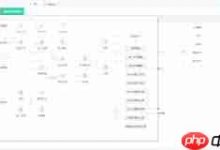创建快捷方式可快速访问常用文件或文件夹。通过桌面快捷方式、固定到“快速访问”或任务栏、使用键盘快捷键及符号链接等方法能提升效率。优化文件管理器排序与搜索功能,结合良好命名习惯、定期整理和云存储,进一步提高查找效率。第三方文件管理器如Total Commander提供更强功能,但需权衡安全性与系统资源。

设置快捷方式,其实就是为了更快地找到常用的文件或文件夹,对吧? Windows 文件管理器提供了不少方法,让我们可以更高效地管理文件,省去一层层目录查找的麻烦。
解决方案
-
创建桌面快捷方式: 这是最常见也最直接的方法。右键点击文件或文件夹,选择“发送到” -> “桌面快捷方式”。 桌面就多了一个快捷方式图标,双击就能快速打开。
-
固定到“快速访问”: 在文件管理器左侧导航栏,有个“快速访问”区域。 直接把文件或文件夹拖拽到这个区域,或者右键选择“固定到快速访问”,就能把它们固定在那里,方便随时访问。
-
固定到任务栏: 如果你需要经常访问某个文件或文件夹,可以右键点击它,选择“固定到任务栏”。 这样,它就会出现在任务栏上,单击一下就能打开。
-
使用键盘快捷键: Windows 本身就有很多内置的快捷键,例如
打开文件管理器。 也可以自定义快捷键,但需要借助第三方工具,或者修改注册表,稍微有点复杂,不推荐新手尝试。
-
创建符号链接 (Symbolic Link): 这是一个更高级的方法,它创建的是一个“虚拟”的链接,指向实际的文件或文件夹。 使用
命令可以创建符号链接。 例如,要在 C 盘创建一个指向 D 盘某个文件夹的符号链接,可以这样操作:。 符号链接的好处是,它看起来就像一个真实的文件夹,但实际上只是一个指向。
如何优化Windows文件管理器,提升文件查找效率?
文件管理器默认的排序方式可能不是最适合你的,可以根据自己的习惯调整。 比如,按修改日期排序,或者按文件大小排序。 另外,文件管理器的搜索功能也很强大,可以使用关键词、文件类型、修改日期等条件进行搜索。 善用这些功能,可以大大提高文件查找效率。
除了快捷方式,还有哪些提高文件管理效率的技巧?
其实,文件管理不仅仅是创建快捷方式。 养成良好的文件命名习惯也很重要。 使用清晰、简洁、有意义的文件名,可以让你更容易找到需要的文件。 另外,定期整理文件,删除不需要的文件,也能保持文件系统的整洁,提高效率。 还有,云存储也是一个不错的选择,可以随时随地访问你的文件。
使用第三方文件管理器,能否提升效率?
Windows 自带的文件管理器虽然够用,但功能相对简单。 市面上有很多第三方文件管理器,例如 Total Commander、Directory Opus 等,它们提供了更丰富的功能,例如双面板显示、批量重命名、文件比较等。 如果你对文件管理有更高的要求,可以考虑使用这些第三方工具。 不过,选择第三方工具时,要注意安全性和稳定性。 最好选择知名厂商的产品,并定期更新,以避免安全风险。 另外,有些第三方工具可能会占用更多的系统资源,需要根据自己的电脑配置进行选择。

 路由网
路由网